Ångrar Uppdatering av Windows 10? Hur man återgår till en tidigare version
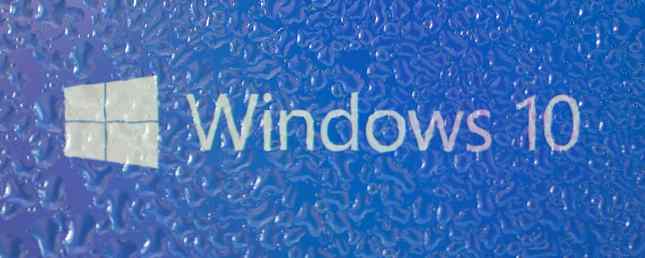
Uppdateringen av Windows 10-skapare är nu tillgänglig. Microsoft rullar långsamt ut lanseringen till alla Windows 10-användare i satser. Detta minskar belastningen på Microsofts servrar, samtidigt som den låter buggarna fånga sig innan de sprids till allmänheten.
Kanske var du en av de första som fick Creators Update eller använde en alternativ metod för att få den nya versionen direkt. Så här får du uppdateringarna för Windows 10-skapare nu Så här får du uppdateringarna till Windows 10-skapare Nu uppdaterar Windows 10 Creators Update ut i april. Är du ivriga att prova det? Eller vill du hellre undvika det? Vi visar hur du får Windows 10 1703 på ditt eget schema. Läs mer . Om du inte är nöjd med uppdateringen kan du rulla tillbaka till den tidigare versionen - årsdagen uppdatering. Se till att du gör det snabbt som Återbetalningsperioden är bara 10 dagar från den tid du uppdaterade.
Öppna inställningar panelen och klicka på Uppdatering och säkerhet inträde. På den här sidan klickar du på Återhämtning fliken på vänster sida. Leta efter Gå tillbaka till en tidigare version av Windows 10 rubrik och klicka på Komma igång knappen nedanför.
Windows frågar dig varför du rullar tillbaka. Alternativen inkluderar att dina appar eller enheter inte fungerar eller att tidigare byggnader var enklare att använda, snabbare eller mer tillförlitliga. Du kan välja något här och klicka sedan på Nästa. Systemet kommer påminna dig om att du kommer att förlora alla inställningar du har ändrat sedan uppgraderingen, och att du kanske måste installera om vissa appar.
Efter en slutgiltig prompten för att söka efter uppdateringar (som kan åtgärda ett problem du har), kommer Windows att se till att du har ditt lösenord för den tidigare byggfunktionen. Om du är säker på att du vill gå tillbaka, klicka på den sista Gå tillbaka till tidigare byggnad knappen och låt din dator göra saker för en stund.
Se till att du har säkerhetskopierat din data. Den Ultimate Windows 10 Data Backup Guide Den Ultimate Windows 10 Data Backup Guide Vi har sammanfattat varje backup, återställning, återställning och reparation alternativ vi kunde hitta på Windows 10. Använd våra enkla tips och aldrig förtvivlan över förlorade data igen! Läs mer innan du gör det för att se till att du inte förlorar någonting. Har du inte uppdaterat än? Det kan vara det bästa - kolla in orsakerna till att du inte får uppdateringen av Creators just nu. Varför ska du inte få uppdateringen av Windows 10-skapare ännu, varför du inte skulle få uppdateringen av Windows 10-skapare ännu? Bara för att det är här, t menar att du måste hoppa på den. Uppdateringen av Windows 10-skapare kan innebära problem. Vi förklarar varför du borde fördröja Windows-uppdateringen och hur du gör det. Läs mer .
Har du provat Creators Update? Kommer du uppdatera snart eller vänta tills den når din enhet normalt? Låt oss veta om du har haft problem med uppdateringen i kommentarerna!
Bildkredit: Anton Watman via Shutterstock
Utforska mer om: Felsökning, Windows 10, Windows Update.


